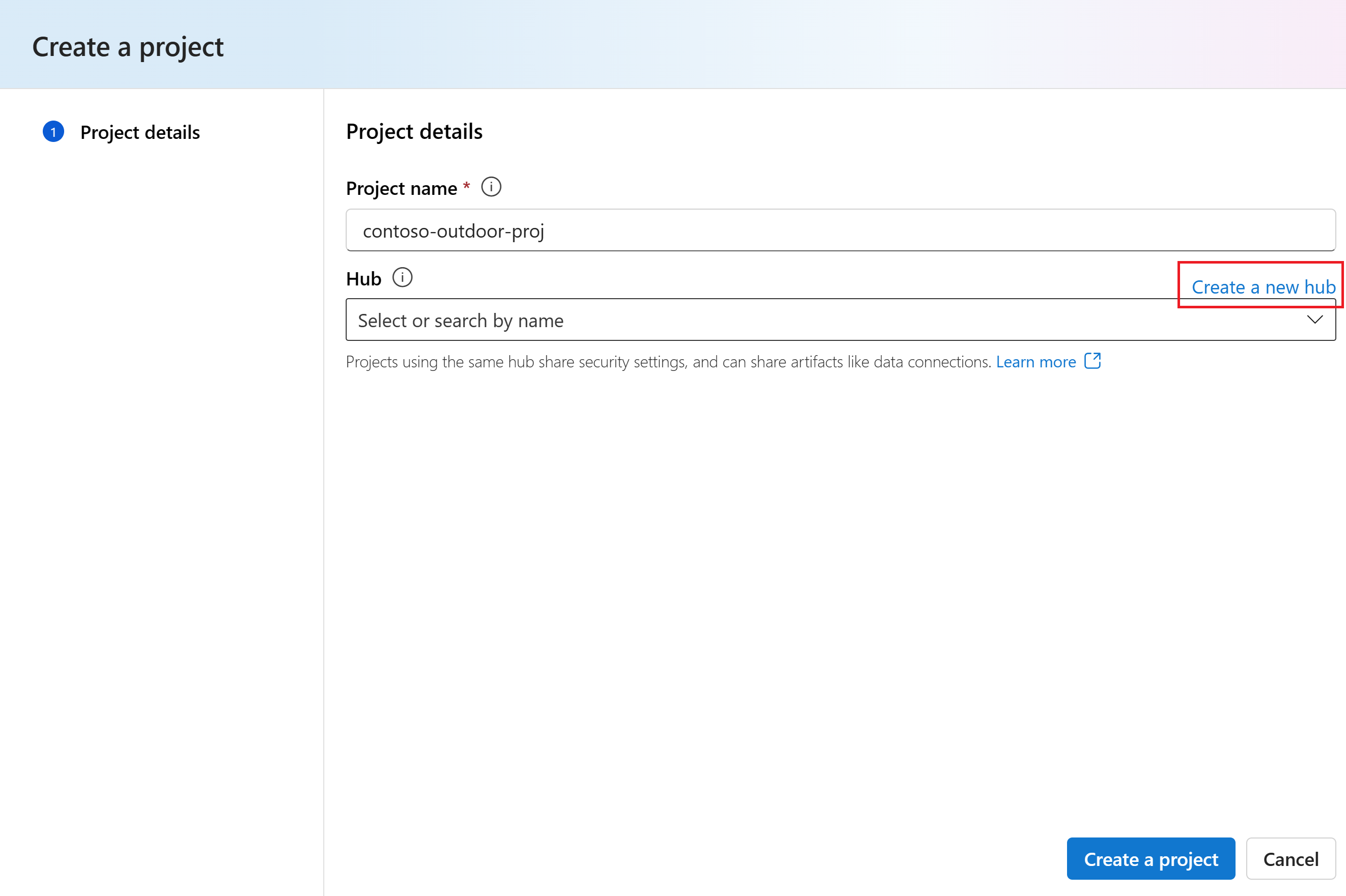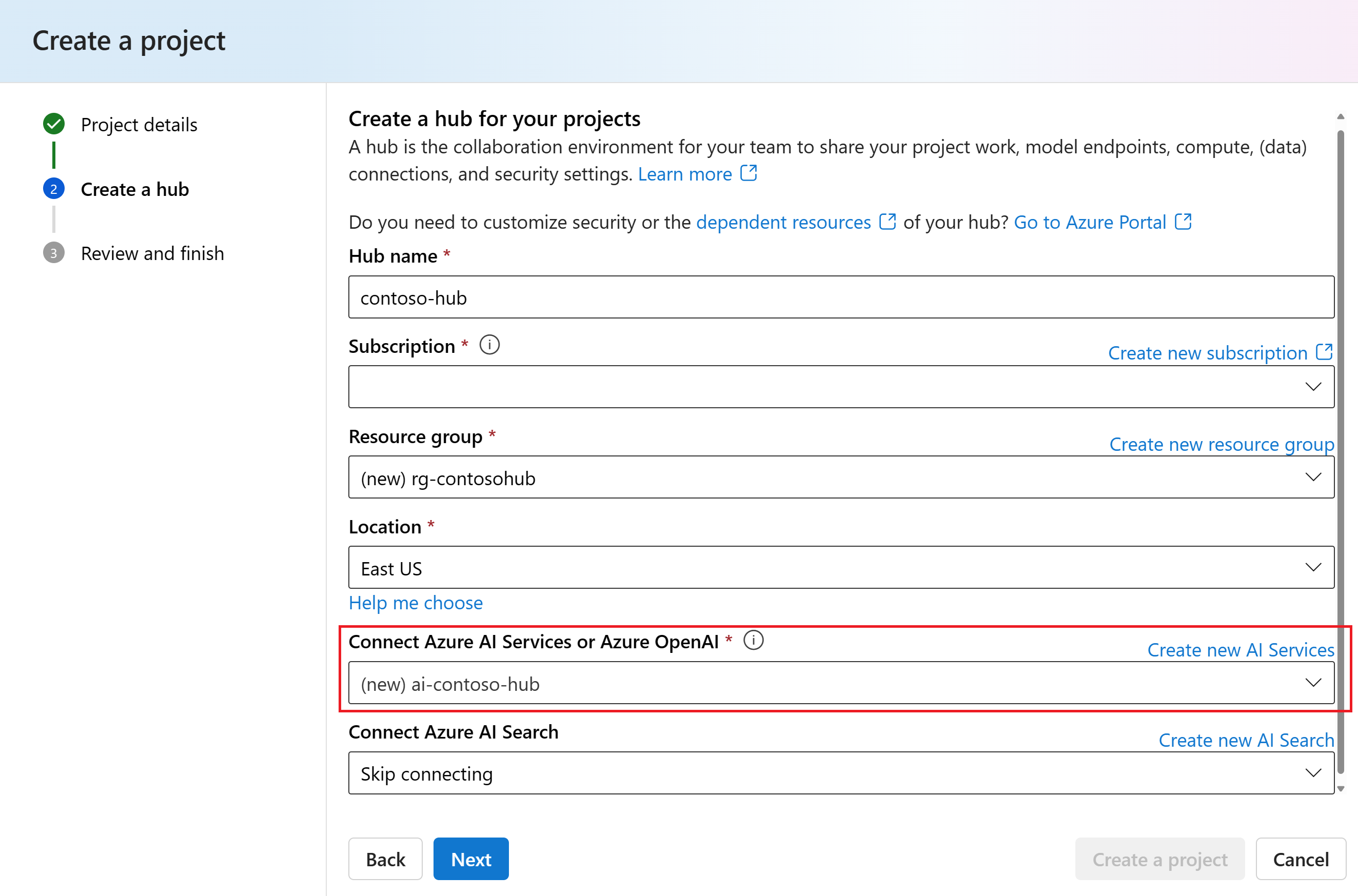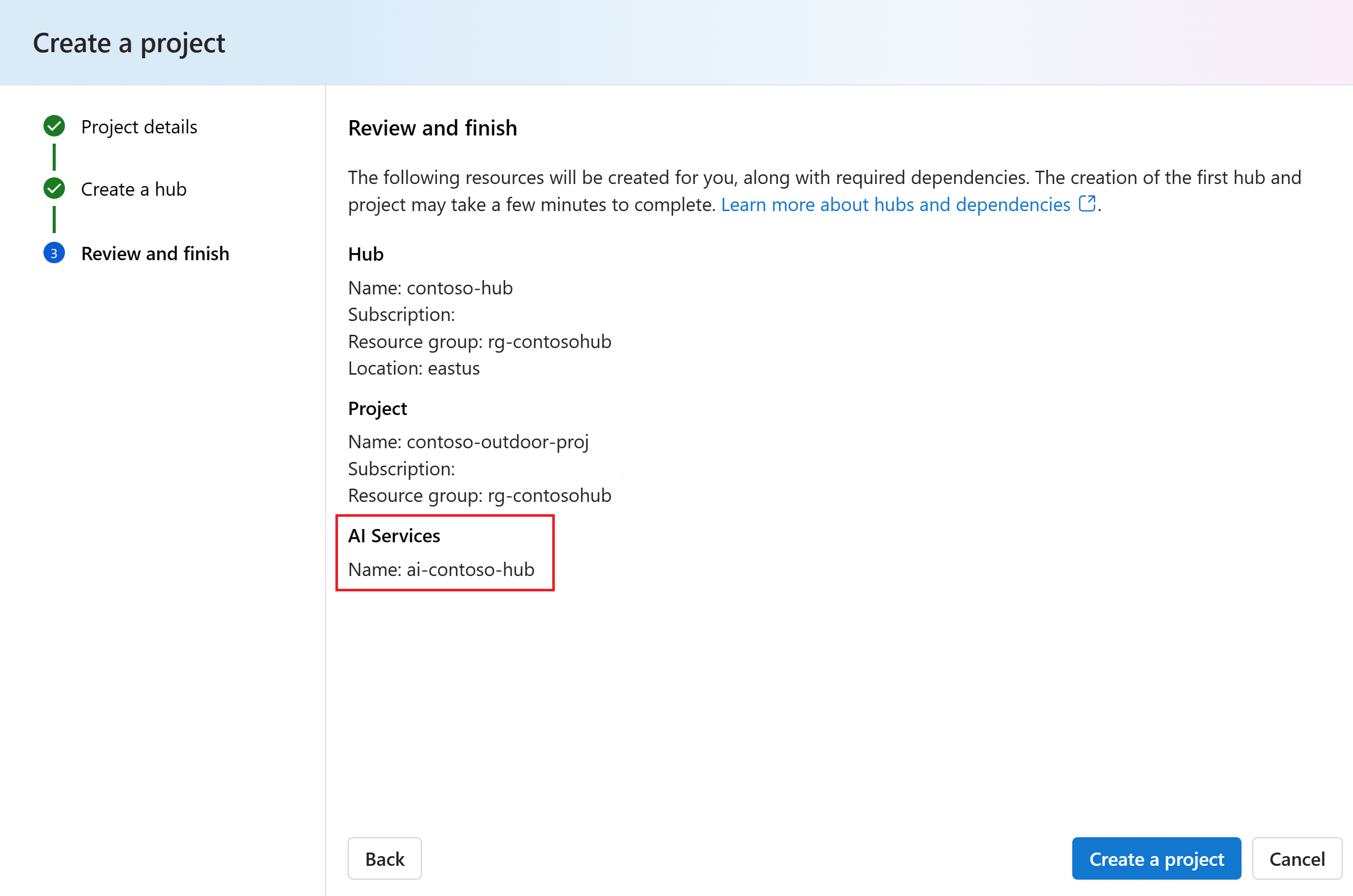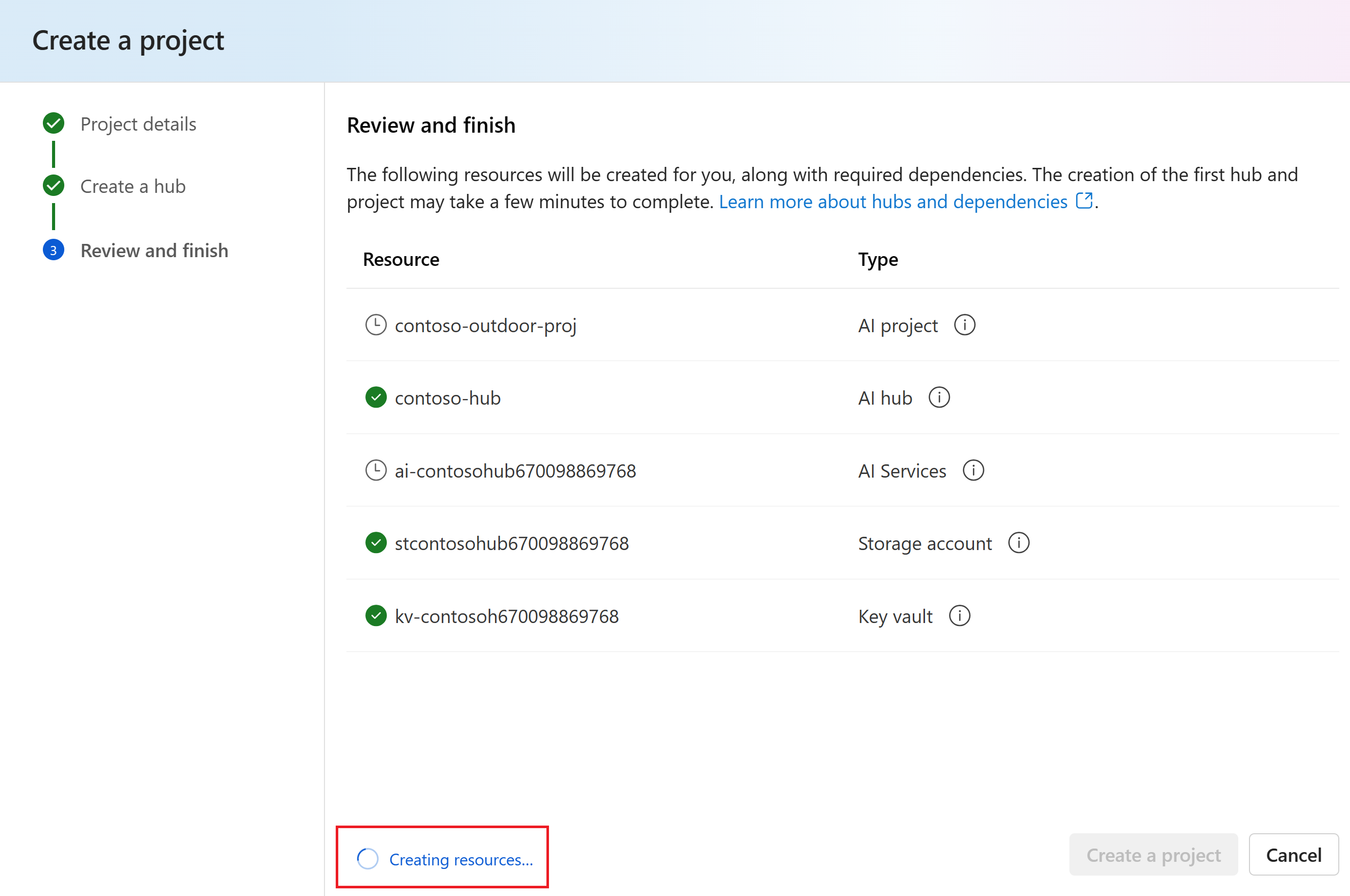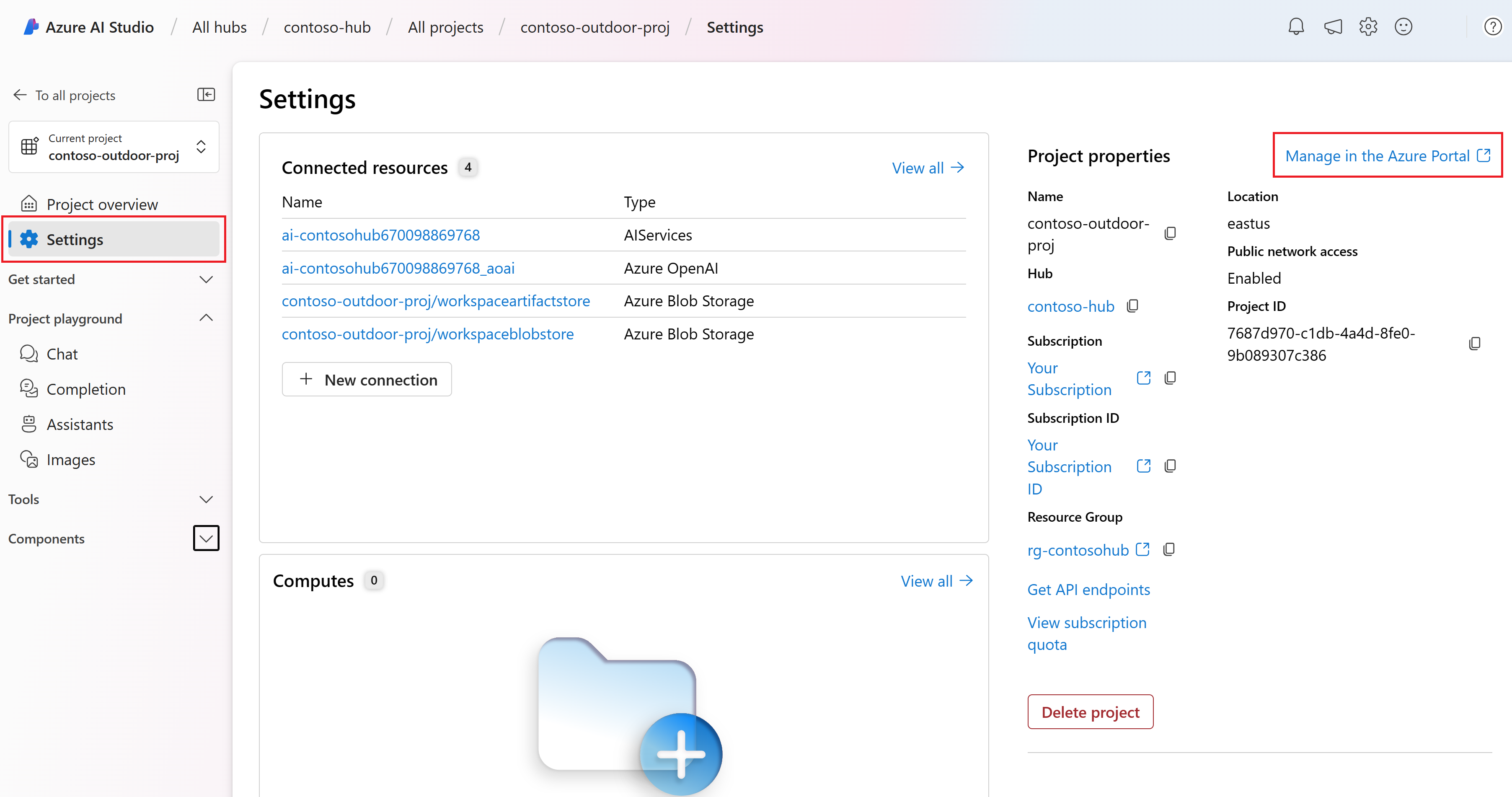Создание проекта в Azure AI Studio
В этой статье описывается создание проекта Azure AI Studio. Проект используется для упорядочивания работы и сохранения состояния при создании настраиваемых приложений ИИ.
Проекты размещаются центром Azure AI Studio, который обеспечивает безопасность корпоративного уровня и совместную среду. Дополнительные сведения о модели проектов и ресурсов см . в центрах Azure AI Studio.
Создание проекта
Используйте следующие вкладки, чтобы выбрать метод, который вы планируете использовать для создания проекта:
Чтобы создать проект в Azure AI Studio, выполните следующие действия.
Перейдите на домашнюю страницу Azure AI Studio.
Выберите +Создать проект.
Введите имя проекта.
Выберите концентратор из раскрывающегося списка, чтобы разместить проект. Если у вас еще нет доступа к концентратору, нажмите кнопку "Создать новый концентратор".
Примечание.
Чтобы создать концентратор, необходимо иметь разрешения владельца или участника в выбранной группе ресурсов. Рекомендуется предоставить общий доступ к центру команде. Это позволяет совместно использовать такие конфигурации, как подключения к данным со всеми проектами, а также централизованно управлять параметрами безопасности и тратить их. Дополнительные варианты создания концентратора см. в статье о создании и управлении центром Azure AI Studio. Имя проекта должно быть уникальным между проектами, которые совместно используют один и тот же концентратор.
Если вы создаете новый концентратор, введите имя.
Выберите подписку Azure в раскрывающемся списке "Подписка ". Выберите определенную подписку Azure для проекта для выставления счетов, доступа или административных причин. Например, это предоставляет пользователям и субъектам-службам доступ к проекту на уровне подписки.
Оставьте группу ресурсов в качестве группы ресурсов по умолчанию, чтобы создать новую группу ресурсов. Кроме того, можно выбрать существующую группу ресурсов в раскрывающемся списке.
Совет
Особенно для начала работы рекомендуется создать новую группу ресурсов для проекта. Это позволяет легко управлять проектом и всеми его ресурсами вместе. При создании проекта в группе ресурсов создаются несколько ресурсов, включая концентратор, реестр контейнеров и учетную запись хранения.
Введите расположение для концентратора и нажмите кнопку "Далее". Расположение — это регион, в котором размещается концентратор. Расположение концентратора также является расположением проекта. Доступность служб искусственного интеллекта Azure отличается в зависимости от региона. Например, некоторые модели могут быть недоступны в определенных регионах.
Выберите существующий ресурс служб ИИ Azure (включая Azure OpenAI) в раскрывающемся списке или создайте новый.
На странице "Проверка и завершение" вы увидите имя ресурса служб ИИ Azure и другие параметры для проверки.
Просмотрите сведения о проекте и нажмите кнопку "Создать проект". Вы увидите ход создания ресурсов и проект создается после завершения процесса.
После создания проекта вы можете получить доступ к игровой площадке, средствам и другим ресурсам на панели навигации слева.
Параметры проектов
На странице "Параметры проекта " можно найти сведения о проекте, например имя проекта, описание и концентратор, на котором размещен проект. Вы также можете найти идентификатор проекта, который используется для идентификации проекта с помощью пакета SDK или API.
- Имя: имя проекта соответствует выбранному проекту на левой панели.
- Концентратор: концентратор, на котором размещен проект.
- Расположение: расположение концентратора, на котором размещается проект. Сведения о поддерживаемых расположениях см. в регионах Azure AI Studio.
- Подписка: подписка, на которую размещается концентратор, на котором размещен проект.
- Группа ресурсов: группа ресурсов, в которую размещается центр, на котором размещается проект.
Выберите "Управление" в портал Azure, чтобы перейти к ресурсам проекта в портал Azure.
Доступ к ресурсам project
Общие конфигурации в концентраторе совместно используются в проекте, включая подключения, вычислительные экземпляры и сетевой доступ, чтобы начать разработку сразу.
Кроме того, некоторые ресурсы доступны только пользователям в рабочей области проекта:
Компоненты, включая наборы данных, потоки, индексы, развернутые конечные точки API модели (открытые и бессерверные).
Подключения, созданные вами в разделе "Параметры проекта".
служба хранилища Azure контейнерах BLOB-объектов и общей папке для отправки данных в проекте. Доступ к хранилищу с помощью следующих подключений:
Подключение к данным Расположение хранилища Характер использования workspaceblobstore {project-GUID}-blobstore Контейнер по умолчанию для отправки данных workspaceartifactstore {project-GUID}-blobstore Хранит компоненты и метаданные для проекта, такие как вес модели workspacefilestore {project-GUID}-code Узлы файлов, созданных на вычислительных ресурсах и с помощью потока запросов
Примечание.
Подключения к хранилищу не создаются непосредственно с проектом, если у учетной записи хранения есть доступ к общедоступной сети, для которых задано значение "Отключен". Они создаются вместо того, когда первый пользователь обращается к студии ИИ через частное сетевое подключение. Устранение неполадок подключений к хранилищу
Следующие шаги
Обратная связь
Ожидается в ближайшее время: в течение 2024 года мы постепенно откажемся от GitHub Issues как механизма обратной связи для контента и заменим его новой системой обратной связи. Дополнительные сведения см. в разделе https://aka.ms/ContentUserFeedback.
Отправить и просмотреть отзыв по